[삼]
Windows 11을 사용할 수 있습니다 ...에 만약 당신 Windows 10에서 업그레이드하려는 결정을 결정했습니다 , Windows Update가 제공하지 않는 경우에도 무료 업그레이드를 얻을 수있는 방법은 다음과 같습니다. Windows 11이 PC를 공식적으로 지원하지 않으면 작동합니다.
Windows 11이 PC를 지원하는지 확인하는 방법
NS Windows 11이 PC 하드웨어를 공식적으로 지원하는지 확인하십시오 , 다운로드 및 실행 Microsoft의 PC Health Check App. ...에
"지금 확인"버튼을 클릭하면 도구가 Windows 11이 공식적으로 PC를 지원하는지 여부를 알려줍니다. 그렇지 않으면 도구가 이유에 대한 정보를 제공합니다. 문제가 TPM 2.0이 부족한 경우 예를 들어, 할 수 있습니다. PC의 UEFI 펌웨어 (BIOS.)에서 TPM 2.0을 돌립니다.
좋은 소식은 다음과 같습니다. PC가 공식적으로 지원되지 않더라도 여전히 가능합니다. 어쨌든 Windows 11로 업그레이드하십시오 ...에 그것은 당신에게 달려 있습니다. 그러나 Microsoft는 문제가 발생할 수 있으며 하드웨어의 Windows의 향후 업데이트를 보장하지 않습니다.
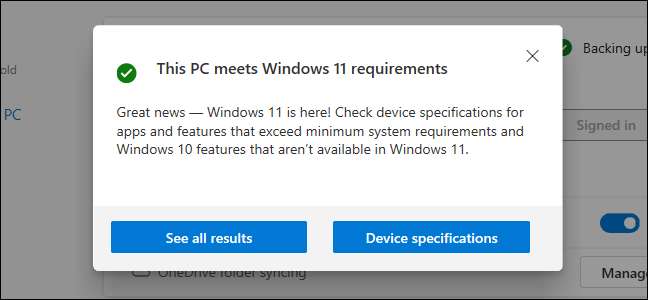
안전하고 느린 방식 : Windows Update.
가능한 가장 안전한 업데이트 프로세스의 경우 설정 & gt; 업데이트 및 앰프; 보안 & gt; Windows 10 PC에서 Windows 업데이트. (Windows + i를 눌러 설정 앱을 빠르게 열 수 있습니다.)
업데이트가 있는지 확인하려면 "업데이트 확인"버튼을 클릭하십시오. Microsoft가 PC가 Windows 11에 대한 준비가되었다고 생각하면 "Windows 11로 업그레이드가 준비가되어 있으며 무료입니다!" 여기에 배너. 그것을 얻으려면 "다운로드 및 설치"를 클릭하십시오.
메모: Microsoft는 시간이 지남에 따라 점점 더 많은 PC 에이 업데이트를 천천히 제공하고 있습니다. 배너가 아직 업데이트를 제공하지 않으면 몇 주 또는 몇 달 안에 볼 수 있습니다. 하드웨어에서 최상의 업데이트 경험을 위해 Windows Update가 PC에 대한 업데이트를 제공하기 위해 Waitting 권장 사항을 기다리고 있습니다. Microsoft가 PC가 준비되었을 때 업데이트를 얻을 수 있습니다.
Windows 11이 PC를 공식적으로 지원하지 않으면 Windows Update를 통해 제공되는 업데이트가 표시되지 않습니다. (그러나 걱정하지 마십시오. Windows 10은 여전히 공식적으로 공식적으로 지원 될 것입니다. 2025 년 10 월까지 .)
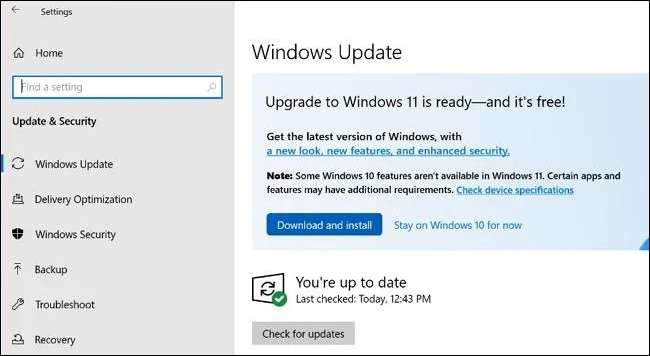
빠른 방법 : Windows 11 다운로드
Microsoft는 다양한 도구를 제공합니다 Windows 11을 즉시 다운로드합니다 ...에 이들은 천천히, 신중한 업그레이드 프로세스를 건너 뛰고 PC가 공식적으로 Windows 11을 지원하지 않더라도 LINE을 건너 뛰고 Windows 11을 설치할 수 있습니다.
시작하려면 Microsoft 's를 방문하십시오 Windows 11 다운로드 페이지. Windows 11 Update Assistant를 다운로드하여 실행하는 것이 좋습니다. 현재 PC를 Windows 11로 업데이트합니다. (Windows 11 설치 미디어 만들기 도구를 사용하여 부팅 가능한 USB 또는 DVD의 설치 미디어를 만들거나 가상 시스템에서 사용할 Windows 11 ISO를 다운로드 할 수도 있습니다.)
경고: Windows 11을 즉시 설치하면 Microsoft의 느리고 정상 롤아웃 프로세스를 건너 뛰었습니다. 하드웨어에 Windows 11이있는 버그가 발생할 수 있습니다. 그것이 당신을위한 거래 차단기 인 경우, 업그레이드가 제공되기까지 몇 개월을 기다리겠습니다.
문제가 발생하면 할 수 있습니다. Windows 10으로 다운 그레이드합니다 업그레이드 후 처음 10 일 이내에
관련된: Windows 11을 강제로 실행하고 즉시 업그레이드하는 방법
PC가 공식적으로 지원되지 않는 경우
PC가 공식적으로 지원되지 않고 어쨌든 업그레이드하려는 경우 왜 몇 가지 레버 워크를 수행 해야하는 이유를 알아 내야합니다. 여기에 있습니다 지원되지 않는 PC에 Windows 11을 설치하는 방법 ...에
경우에 따라 PC를 공식적으로 지원할 수 있습니다. 다른 경우에는 업그레이드하려는 경우 향후 업데이트에 대한 버그 및 문제의 위험을 수락해야 할 수 있습니다.
실제로 문제의 위험을 받아들이고 싶은지 여부는 당신에게 달려 있지만, 특별한 이유로 업그레이드하는 것에 열정적 인 일이 아니라면 Windows 10에 오래된 PC를 유지하는 것이 좋습니다.
관련된: Windows 11에서 Windows 10으로 다운 그레이드하는 방법
내부자 11의 내부자 빌드를 실행하는 경우에 있습니다
그건 그렇고, 이미 Windows 11의 Windows Insider 빌드를 실행하는 경우, 우리는 안정된 버전의 Windows 11로 전환하십시오 - 윈도우 11 업데이트를 계속 테스트하고 싶습니다.







